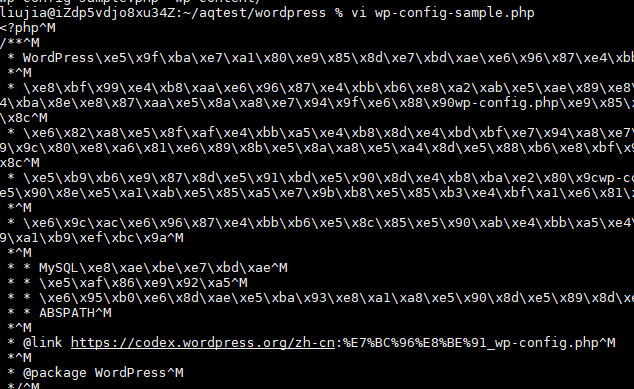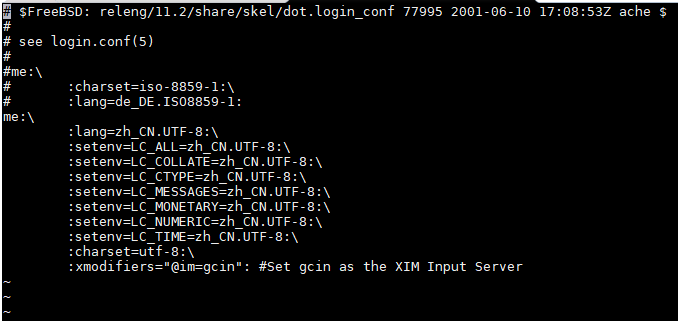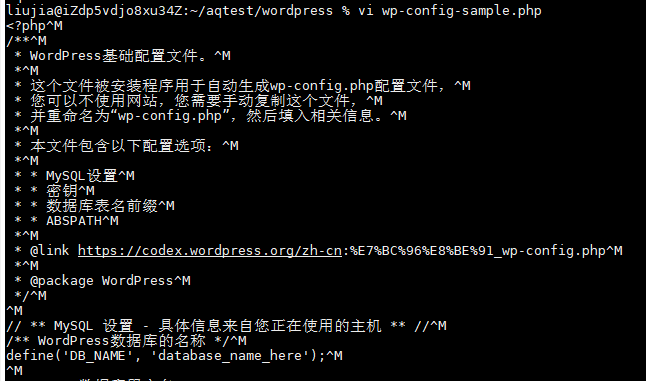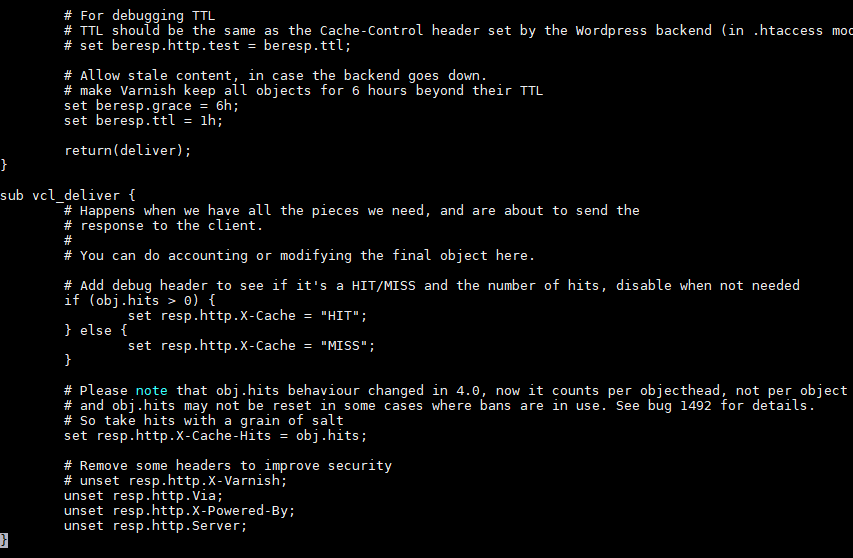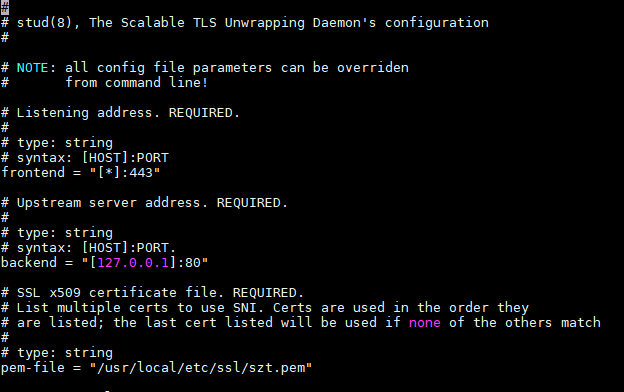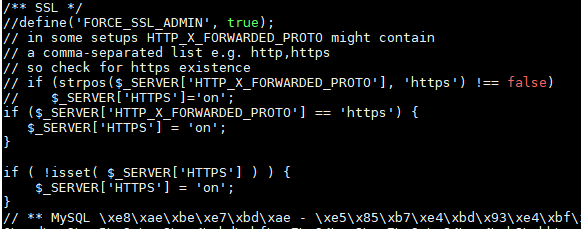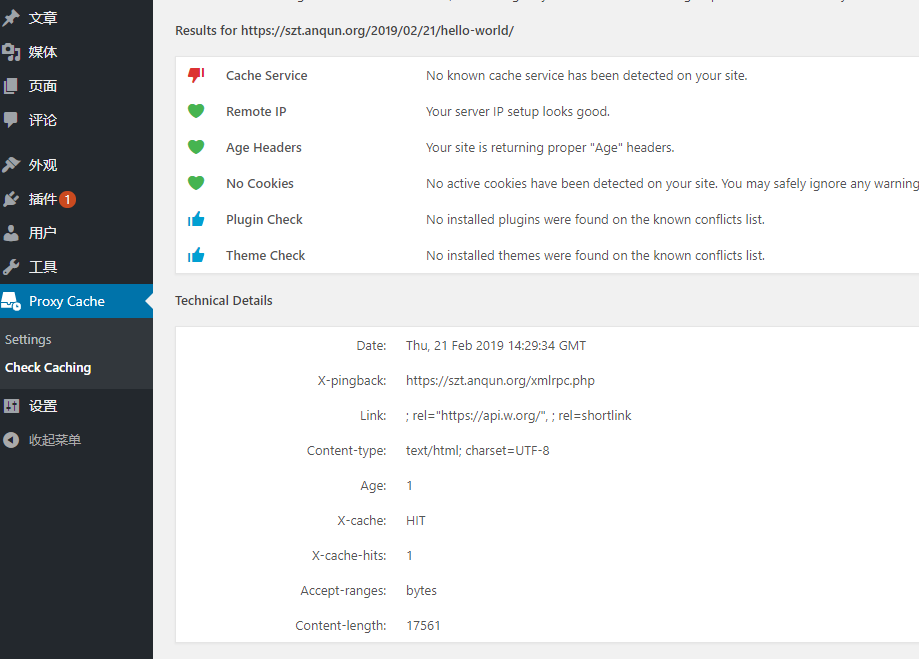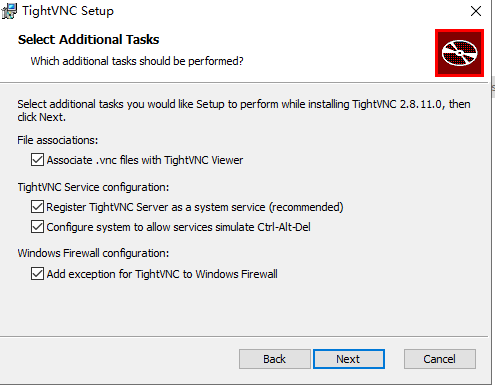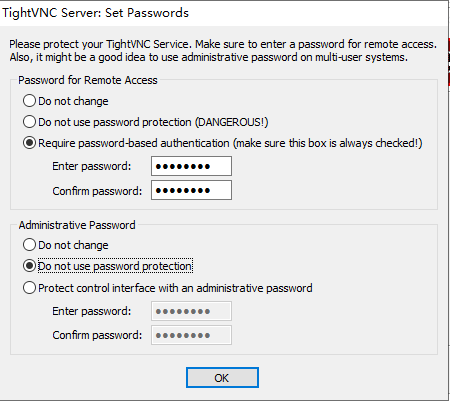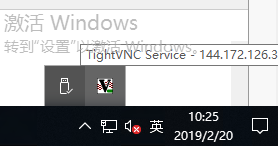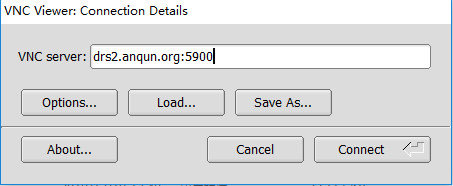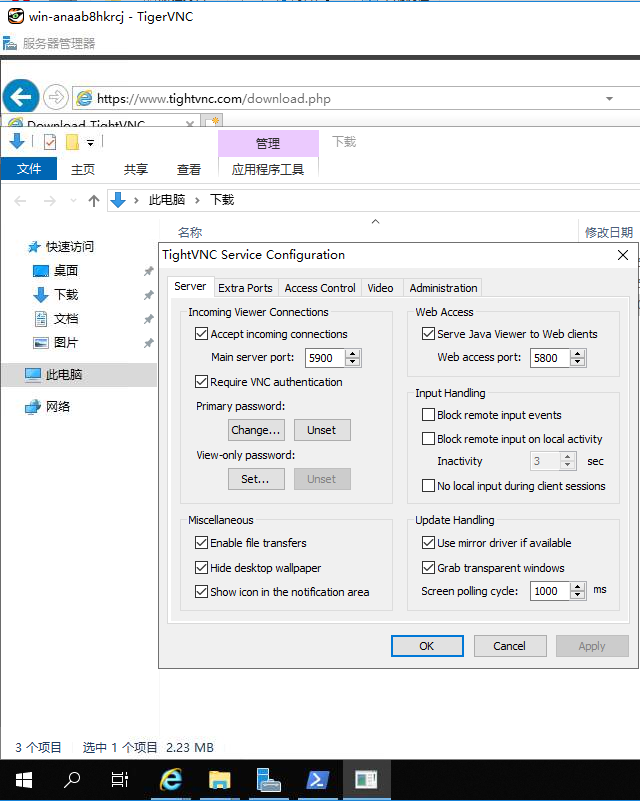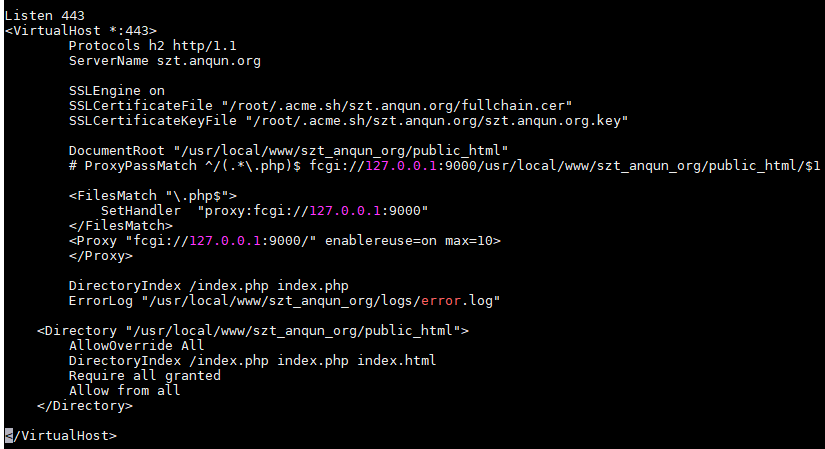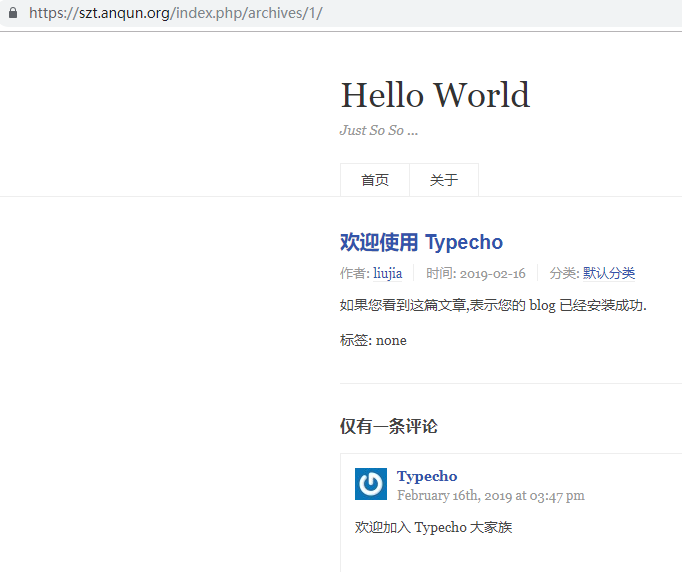用 VBoxManage 转换 raw 文件到 vhd
问题:网友分享的Windows 2003系统镜像是 raw 格式的,如何在Windows里查看里边的文件呢?
尝试:如有安装 VirtualBox 程序,可使用 VBoxManage.exe 来将 raw 文件转换到 vhd 格式。在如Windows 10系统里可挂载 vhd 文件来查看里边的文件。
例:VBoxManage.exe convertdd I:\windows2003.32bit.raw\windows2003.32bit.raw I:\windows2003.32bit.vhd --format VHD

参考:https://softwarerecs.stackexchange.com/questions/18966/how-to-mount-raw-hdd-image-on-windows